Virtuele desktops op Windows 10 zijn niet gewijzigdveel door de jaren heen. Ze zijn min of meer in dezelfde vorm als toen ze oorspronkelijk werden geïntroduceerd. Dit ondanks het feit dat de functie echt nuttig kan zijn. Het is nu gewoon zelfs met virtuele desktops op macOS. U kunt elke app of een enkel app-venster van het ene bureaublad naar het andere verplaatsen, maar u moet door de taakweergave gaan om dit te doen. Als u vensters tussen virtuele bureaubladen wilt verplaatsen zonder Taakweergave, kunt u een superlichte File Explorer-extensie installeren MovetoDesktop.
VirusTotale scan
Voordat we verder gaan, moeten we u waarschuwen dat ditapp werd gemarkeerd door zes antivirus-apps / services wanneer deze werd gescand op VirusTotal. Dat gezegd hebbende, het heeft een positieve beoordeling van de gemeenschap. Tests hebben aangetoond dat het op geen enkele manier schadelijk is. Een deel van zijn 'kwaadaardigheid' kan worden toegeschreven aan het feit dat de app niet veel een gebruikersinterface heeft. Met dit in gedachten, probeer deze app op eigen risico. Het is open source, dus als u code begrijpt, kunt u een kijkje nemen in wat er zich onder de motorkap afspeelt.
Verplaats vensters tussen virtuele desktops
Download en voer MovetoDesktop uit. U ziet geen enkele indicatie dat de app actief is. Zoals vermeld in de vorige sectie, heeft het geen eigen gebruikersinterface. Zorg ervoor dat u ten minste één virtuele desktop hebt.
Open elke gewenste app, klik met de rechtermuisknop op de titelbalk en u ziet de optie 'Verplaatsen naar' in het contextmenu. Selecteer het bureaublad waarnaar u het venster wilt verplaatsen.

Het venster wordt naar het bureaublad verplaatstgeselecteerd en u hoeft helemaal niet door de taakweergave te gaan. Dit werkt op zowel desktop-apps zoals File Explorer, Configuratiescherm en VLC-speler, en ook op UWP-apps zoals Netflix, Skype en Slack.
Aangezien MovetoDesktop geen gebruikersinterface heeft, wilt u dat misschienweet hoe je de app kunt afsluiten. Er is zelfs geen pictogram in het systeemvak waartoe u toegang hebt. Als u de app wilt afsluiten, opent u Taakbeheer en zoekt u naar MovetoDesktop op het tabblad Processen. Als u problemen ondervindt bij het vinden, tikt u herhaaldelijk op de M-toets om door alle processen te bladeren die beginnen met de letter ‘M’. Wanneer u MovetoDesktop vindt, klikt u onderaan op de knop Taak beëindigen.
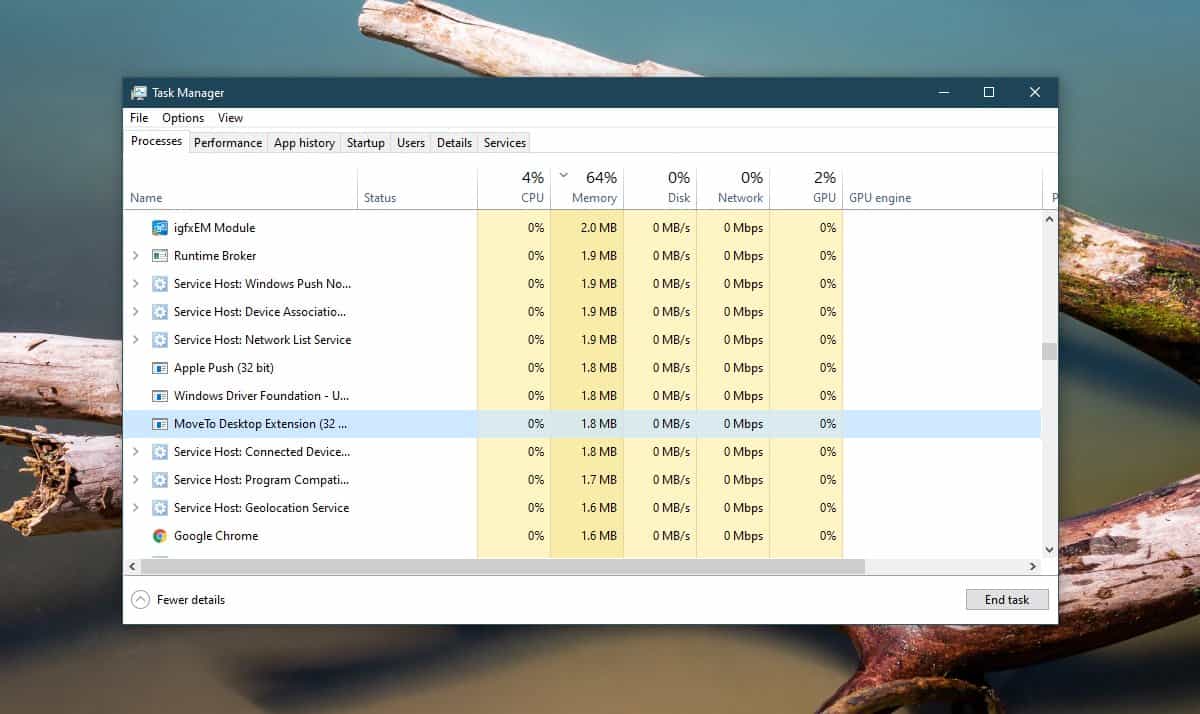
Als je per ongeluk EXE van de app meer dan hebt uitgevoerdeenmaal, zul je het net zo vaak moeten stoppen. Voor elke keer dat de app werd uitgevoerd, is er een apart proces voor in Taakbeheer. Om te controleren of het is gesloten, klikt u met de rechtermuisknop op de titelbalk van een willekeurig venster en de optie Verplaatsen naar zou daar niet meer moeten verschijnen.
Wilt u in plaats daarvan naar het huidige venster naar een ander virtueel bureaublad met een sneltoets? Probeer zVirtualDesktop eens.













Comments